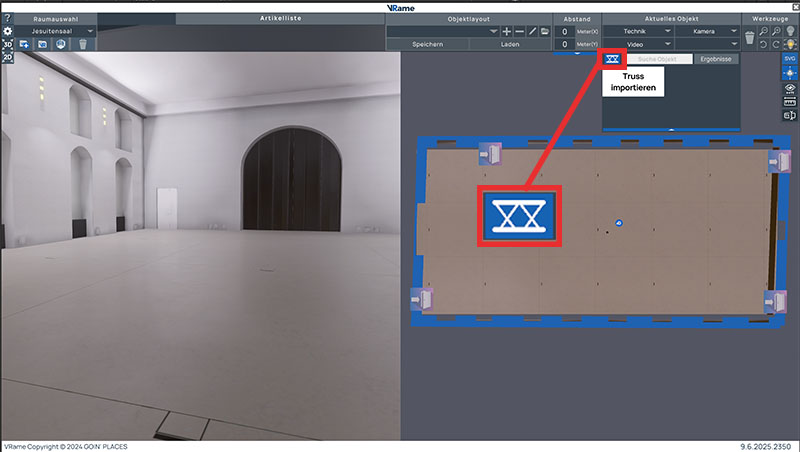
Truss Import Button #
Um eine gespeicherte .truss Datei in VRame zu laden, klappen sie zunächst den Pfeilbutton unter der Objektauswahl (Dropdown Menüs) auf.
Im sich öffnenden Fenster finden Sie über der Objektsuche einen blauen Button, der nach Mausklick ein Explorerfenster öffnet, in dem die .truss Datei ausgewählt werden kann.
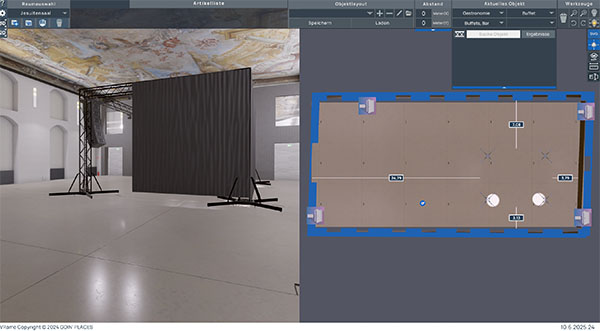
Truss direkt platzieren #
Der Truss ist nun im Projekt und nach dem Importieren auch direkt auf Cursor Position und kann sofort wie gewohnt mit Linksklick platziert werden.
Wenn man ihn nicht sofort platzieren möchte, kann man wie bei allen anderen Objekten mit Rechtsklick abbrechen.
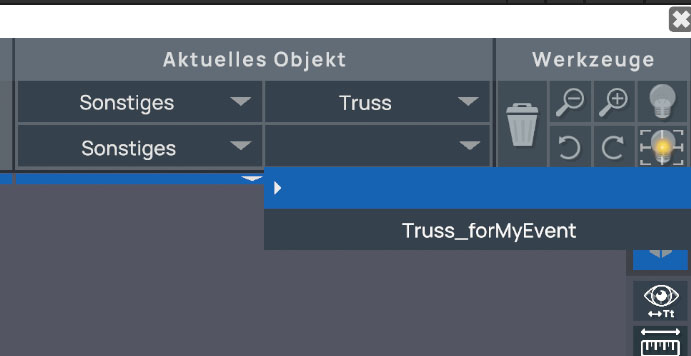
Truss Objektauswahl #
Nach dem Importieren ist der Truss auch in der Objektauswahl verfügbar unter Sonstiges -> Sonstiges -> Truss (Diese Kategorie erscheint erst, sobald mindestens ein Truss verfügbar ist)
Die Trussliste ist jetzt während der ganzen Sitzung verfügbar, und wird auch in VRame Projekten mitgespeichert.
(Hinweis: Laden Sie nach dem Importieren in den Dropdowns das 2. Menü (Sonstiges -> Sonstiges) erneut (wählen es aus), damit die Truss Liste upgedatet bzw. hinzugefügt wird)

Truss Updaten #
Der Truss wird immer mit dem Namen der .truss Datei identifiziert.
Das kann dafür genutzt werden, Änderungen die im Trussdesigner vorgenommen wurden, zu aktualisieren, woraufhin der Truss in der Objektauswahl überschrieben wird, jedoch nicht bereits in der Szene platzierte Traversen.
Wenn sie den bereits importierten Truss NICHT überschreiben wollen, müssen Sie darauf achten, dass alle weiteren importierten Trusses nicht genau denselben Namen haben. (Es reicht eine kleine Änderung wie z.B. eine Zahl am Ende des Namens)



